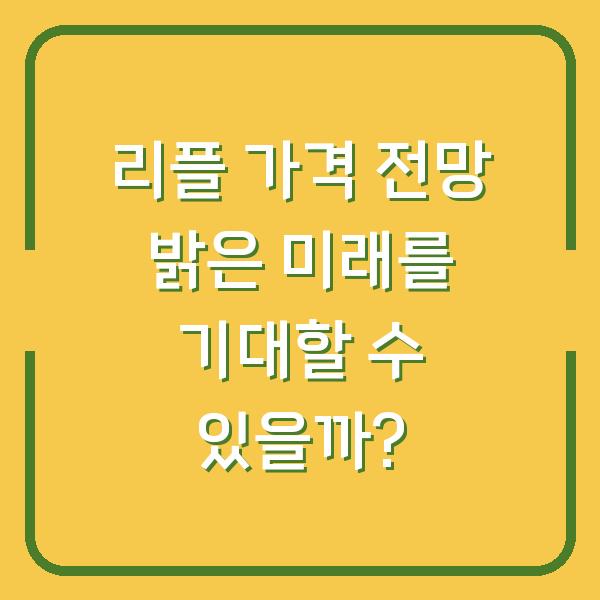캐논 프린터를 사용하다 보면 여러 가지 오류 코드를 경험할 수 있습니다. 그 중 하나가 바로 지원코드 5200입니다.
이 오류는 프린터가 정상 작동하다가 갑자기 나타나며, 사용자에게 큰 불편을 초래할 수 있습니다. 본 글에서는 지원코드 5200 오류의 원인과 이를 해결하기 위한 방법에 대해 자세히 알아보겠습니다.

지원코드 5200 오류란?
지원코드 5200 오류는 캐논 프린터의 프린트 헤드와 관련이 깊습니다. 프린트 헤드는 인쇄를 할 때 잉크를 종이에 전사하는 중요한 부품으로, 이 부품에서 문제가 발생하면 프린터의 정상적인 작동이 어렵습니다.
보통 이 오류는 프린트 헤드의 막힘, 손상, 또는 기판의 고장 등 여러 가지 원인으로 발생할 수 있습니다. 사용자가 프린터를 켜고 인쇄를 시도할 때, 프린터가 정지버튼의 불빛이 깜빡이며 지원코드 5200을 표시하게 됩니다.
이러한 상황은 특히 잉크가 부족하거나 헤드의 청소가 제대로 되지 않았을 때 자주 발생합니다. 따라서 평소에 프린터의 상태를 점검하고 청소하는 것이 필요합니다.
지원코드 5200 오류의 원인
| 원인 | 설명 |
|---|---|
| 프린트 헤드 막힘 | 잉크가 굳어지거나 이물질이 헤드를 막아 인쇄가 불가능하게 만듭니다. |
| 헤드 손상 | 기계적 충격이나 사용으로 인해 프린트 헤드가 손상될 수 있습니다. |
| 기판 손상 | 프린트 헤드와 연결된 기판이 손상되면 통신이 불가능해질 수 있습니다. |
| 잉크 부족 | 잉크가 부족하면 인쇄 중 오류가 발생할 수 있습니다. |
| 정기적인 유지보수 부족 | 프린터의 청소 및 점검이 부족하면 문제가 발생할 확률이 높아집니다. |
이러한 원인들은 프린터의 성능과 수명에 큰 영향을 미치므로, 사용자는 정기적으로 프린터를 점검하고 청소하는 습관을 가져야 합니다.
지원코드 5200 오류 해결 방법
지원코드 5200 오류를 해결하기 위해서는 몇 가지 단계를 따라야 합니다. 이 과정에서 프린트 헤드를 청소하는 것이 가장 중요하며, 두 가지 방법으로 청소를 수행할 수 있습니다.
하나는 컴퓨터 프로그램을 이용하는 방법이고, 다른 하나는 프린터의 조작판에서 직접 실행하는 방법입니다.
Windows에서 프린트 헤드 청소하기
- 프린터 전원 켜기: 프린터의 전원을 먼저 켭니다.
- 프린터 드라이버 설정 열기: 컴퓨터에서 캐논 프린터의 드라이버 설정 창을 엽니다.
- 유지관리 탭 선택: 유지관리 탭에서 ‘청소하기’ 버튼을 클릭합니다.
- 청소할 잉크 선택: ‘프린트 헤드 청소 대화 상자’가 열리면 청소할 잉크를 선택합니다.
- 청소 실행: ‘실행’ 버튼을 클릭하여 프린트 헤드 청소를 시작합니다.
이 과정에서 잉크가 소모되므로, 잉크 잔량을 반드시 확인해야 합니다. 잉크가 부족할 경우 프린터가 손상될 수 있으니 주의가 필요합니다.
macOS에서 프린트 헤드 청소하기
- 프린터 전원 켜기: 프린터의 전원을 켭니다.
- 캐논 프린터 유틸리티 실행: macOS에서 캐논 프린터 유틸리티 프로그램을 실행합니다.
- 청소 선택: 팝업 메뉴에서 ‘청소’를 클릭합니다.
- OK 클릭: ‘OK’ 버튼을 클릭하면 청소가 시작됩니다.
- 중지 버튼 사용: 중지 버튼을 꾹 누르고, 알람 램프가 두 번 깜박일 때 놓아줍니다.
이러한 청소 과정은 약 1분 정도 소요되며, 이 동안 다른 작업을 수행하지 않도록 주의해야 합니다.
| 운영체제 | 청소 방법 |
|---|---|
| Windows | 프린터 드라이버 설정에서 유지관리 탭 클릭 후 청소 실행 |
| macOS | 캐논 프린터 유틸리티에서 청소 선택 후 실행 |
이 과정을 통해 프린트 헤드의 막힘이나 불량을 어느 정도 해결할 수 있습니다. 하지만 청소 후에도 문제가 해결되지 않을 경우, 프린트 헤드를 교체해야 할 수도 있습니다.
추가적인 해결 방법
프린트 헤드 청소 외에도 몇 가지 추가적인 조치를 취할 수 있습니다. 다음과 같은 방법들을 통해 오류를 해결할 수 있습니다.
- 잉크 잔량 확인: 인쇄하기 전에 항상 잉크 잔량을 확인하고 필요할 경우 리필합니다.
- 전원 재부팅: 기기를 껐다가 플러그를 분리한 후 다시 연결하고 전원을 켭니다.
- 정밀 청소 수행: 일반 청소로 해결되지 않는 경우, 정밀 청소를 시도해 볼 수 있습니다. 단, 이 과정은 잉크를 많이 소모하므로 주의가 필요합니다.
- 서비스 센터 방문: 위의 방법으로도 문제가 해결되지 않는다면, 가까운 서비스 센터에 방문하여 전문가의 도움을 받는 것이 좋습니다.
잉크 잔량 및 전원 재부팅 체크리스트
| 항목 | 확인해야 할 사항 |
|---|---|
| 잉크 잔량 | 각 컬러의 잉크 잔량이 충분한지 체크 |
| 전원 상태 | 기기가 꺼져 있는지, 플러그가 잘 연결되어 있는지 확인 |
| 청소 상태 | 프린트 헤드가 청소되었는지 확인 |
프린터 문제가 발생했을 때는 이러한 점검을 통해 문제를 사전에 예방할 수 있습니다. 특히 잉크 잔량과 청소 상태는 프린터의 성능에 큰 영향을 미치므로, 정기적으로 확인하는 습관을 가지는 것이 좋습니다.
결론
캐논 프린터의 지원코드 5200 오류는 다양한 원인으로 발생할 수 있으며, 사용자 스스로 간단한 점검과 청소를 통해 해결할 수 있는 경우가 많습니다. 정기적으로 프린터의 상태를 점검하고, 필요한 경우 적절한 조치를 취하는 것이 필요합니다.
이러한 예방 조치를 통해 프린터의 성능을 유지하고, 불필요한 수리비용을 절감할 수 있습니다. 오류가 발생했을 경우, 위에서 제시한 방법들을 참고하여 문제를 해결해 보시기 바랍니다.